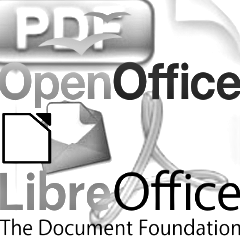Vůbec poprvé se setkává tváří v tvář jedna kancelářská sada, i když pokaždé pod jiným označením. Poklidný vývoj open sourcové alternativy ke komerčnímu Microsoft Office narušilo převzetí firmy Sun větším podnikem Oracle. V následné vlně nevole, která vytýkala Oraclu především jejich politiku, se velká část vývojářů odpojila od vzniknuvšího molochu a založila vlastní nezávislou nadaci The Document Foundation. Ochrannou známku si s sebou neodnesli a pro svůj nový projekt, byť si zdrojové kódy půjčuje právě od OpenOffice.org, museli vymyslet nové jméno. Tak vznikla kancelářská sada LibreOffice, jíž od OpenOffice.org odlišuje prakticky pouze název a logo. Proto se rozhodlo i o převzetí čísla verze.
Podporu nezávislému projektu LibreOffice vyjádřilo mnoho představitelů důležitých společností včetně Googlu nebo Novellu. Jak si poradí Oracle s exodem vývojářů se dozvíme později, momentálně nám ke spokojenosti musí stačit dlouho připravované vydání obou balíků se dvěma trojkami v názvu. Vzhledově jsou si oba programy podobné jako vejce vejci, aby vás odtržení autoři nalákali na nový produkt, pár drobností navíc nakonec do LibreOffice nakonec přidali. Kompletní seznam novinek hledejte na oficiální stránce (položky označené hvězdičkou představují funkce exkluzivní pro LibreOffice). Třeba import grafiky ve formátu SVG do aplikace Draw OpenOffice.org nenabízí, stejně jako mu schází česká lokalizace. Dočasně se ale nebojte použít český lokalizační balíček určený pro verzi 3.3 RC10, která se shoduje s oficiálním ostrým vydáním.
Když se budete rozhodovat, po které sadě sáhnout, možná si jako já nakonec raději vyberete nováčka. Oproti svému otci (nebo jak byste OpenOffice.org nazvali vy?) nabízí trochu té přidané hodnoty.
PDFCreator 1.2.0 CZ – Oficiální stránka
Mít doma tiskárnu se někdy hodí, tisk do PDF je ovšem v některých situacích příhodnější. A za PDF tiskárnu ani nemusíte platit, PDFCreator vás obslouží zcela zdarma. Donedávna se tento zajímavý kus softwaru pyšnil podporou 24 jazyků, v poslední verzi byl jejich počet na první pohled zredukován. Při instalaci například vám nabídnuta nebude, v nastavení si ji ale doinstalujete. Vývojáři zapracovali na opravě tiskové chyby, která se projevovala při tisku z procesů s nižší prioritou. Nadále si díky tomu můžete užívat bezproblémového exportu do PDF z jakékoliv aplikace umožňující tisk. PFCreator umí vytvářet pédéefka od verze 1.2 (Adobe Acrobat 3.0) až do 1.5 (Adobe Acrobat 6.0). Dokument vytisknutý do nejnovější verze tedy odpovídá standardu z roku 2003. Pokud vám uzavřených formát od Adobe nevyhovuje, můžete obsah vytisknout třeba do obrázku s příponou PNG či JPG.
Sluší se zmínit, že PFCreator si poradí také se slučováním dokumentů a poslušně běží ve Windows 7.
Nitro PDF Reader 1.4 EN – Oficiální stránka
Abyste vůbec mohli dokumenty v PDF otevírat a prohlížet, musíte svůj počítač vybavit nějakou tou pédéef čtečkou. Alternativ existuje naštěstí dost, takže pokud se chcete vyhnout oficiálnímu produktu od Adobe (kdo by neznal Adobe Reader, že?), máte pořád dostatek adeptů k vyzkoušení. I kdyby vám název Nitro PDF Reader nic neříkal, bez obav se pusťte do instalace. Zaměníte jej opravdu těžko – využívá totiž poměrně unikátně (ve své kategorii) pás karet známý pod názvem ribbon. Vzhledová příbuznost s Microsoft Office 2007 je tedy nasnadě, přestože počet ovládacích prvků není vysoký a v podstatě se vešel do jediné karty. Vypuštěny byly zbytečné prvky a zůstaly nejdůležitější funkce. Systém panelů usnadňuje práci s více dokumenty naráz, nechybí ani vkládání poznámek.
Nitro PDF Reader překvapuje tím, že dokáže převést obyčejné texty do formátu PDF. Svou užitečnost určitě prokáže převod opačným směrem, kdy vám z PDF zbude holý text ve formátu TXT. Vypreparovat lze obdobně i obrázky. Poslední verze přidává rozpoznávání hypertextových odkazů, které se v dokumentu nachází v podobě nenaformátovaného textu. Program tyto neklikatelné odkazy učiní klikatelnými, což ušetří čas strávený ručním kopírováním adresy. Při čtení delších děl oceníte, že si Nitro PDF Reader pamatuje pozici (včetně nastavení přiblížení), kde jste skončili. Tuto funkci ale musíte zapnout ručně.
MailMyFile 1.0 Beta EN – Oficiální stránka
Posílat soubory přes e-mail se naučil snad každý, i proto je zvláštní program na posílání zpráv vcelku zbytečný, obzvlášť když člověku zase tolik času neušetří. MailMyFile popravdě slouží k trochu jinému účelu, jeho autor si chtěl v první řadě ulehčit občasné přenášení souborů do svého smartphonu s Windows Phone 7. Program počítá s tím, že mu zadáte dvě elektronické adresy – z první adresy se mají soubory odesílat a na druhou zase přijímat. S přednastavenými údaji se vás program nemusí na nic dalšího ptát a vybraná data rovnou odešle. To můžete dle předpokladu změnit, s čímž se poodhalí jiný potenciál programu, kdy můžete data tímto způsobem odesílat komukoliv. Momentálně MailMyFile odmítá zpracovat více než jeden soubor naráz, to chce autor časem napravit.
SaveGameBackup.net 1.0.3.0 EN – Oficiální stránka
Jistě se mezi vámi najde pár náruživých hráčů, kteří stále neopustili staré dobré PC, zatímco se velká část hráčstva přeorientovala na konzole. Já osobně si rád schovávám uložené pozice, vy ne? Pak se mohu po letech vrátit například k skvěle rozehranému GTA III. Pokud si soubory s pozicemi neschováváte jen proto, že nevíte, kde nacházejí, dnes se váš problém vyřešil. Aspoň částečně. Aplikace SaveGameBackup.net se ujme role ochránce vašich cenných dat – sám si je vyhledá a vy si ze sestaveného seznamu vyberete hry k záloze. Záložní data obnovíte podobně lehce. Bohužel se může stát, že některé hry přehlédne, byť se databáze podporovaných titulů utěšeně rozrůstá. V takovém případě je lze pořád přidat do výběru ručně. Program je přenosný a k běhu vyžaduje .NET Framework 4 Client Profile a minimálně Windows XP SP3.
Smart File Advisor 1.0.1 EN – Oficiální stránka
O jaký typ souboru jde obvykle poznáte z přípony, v sytému ale nesmí být nastavené jejich skrývání. V tom případě těžko poznáte, s čím máte tu čest, natož pak abyste věděli, ve kterém programu jej máte otevřít. Windows nabízí nápovědu na webu, kam vás přesměrují. U základnějších a všeobecně známých typů dat vám většinou i poradí dobře, jenže ne vždy znají správnou odpověď. Místo toho se na zmíněné stránce objeví titulek hlásající, že tuto příponu Microsoft zatím do databáze neuložil. Smart File Advisor zná správnou odpověď i v takovém případě. Nainstalujte jej a pomůže vám kdykoliv když klepnete na položku „Otevřít v programu“ v místní nabídce souboru. Odešle vzorek dat – prvních 20 bajtů – a následně vás přesměruje na webovou stránku, z níž se dozvíte závěr. Pokud se vám nepodaří Smart File Advisor stáhnout z oficiální stránky, zkuste zrcadlo.
Další důležité novinky:
- CCleaner 3.03 – Vyčistí váš počítač od nepořádku111
- foobar2000 1.1.2 – Kvalitní hudební přehrávač rozšiřitelný doplňky
- Google Chrome 9.0.597.83 Beta – Jednoduchý a rychlý prohlížeč
- GPU-Z 0.5.1 – Poví vám vše o vaší grafické kartě
- ICQ 7.4 – Klasický komunikátor
- iTunes 10.1.2 – Katalogizační přehrávač od Applu
- Mozilla Firefox 4 Beta 10 – Populární prohlížeč rozšiřitelný doplňky
- Opera 11.01 – Plně vybavený webový prohlížeč s e-mailovým klientem
- SUPER 2011 Build 44 – Univerzální konvertor hudebních formátů i videa
- VLC Media Player 1.1.6 – Multimediální přehrávač